
Ваш пульт Roku не работает? Это может быть одна из множества разных проблем, некоторые из которых простые, а другие более сложные.
В этой статье мы поможем вам выяснить, почему ваш Roku Remote перестал работать, и, надеюсь, снова запустите Roku Remote.
1. Проверьте батарейки Roku Remote.
Давайте начнем с самого простого объяснения … Вы уверены, что батареи вашего устройства не закончились? Медленно ухудшающаяся производительность является надежным индикатором того, что источником питания может быть проблема.
Некоторые пульты дистанционного управления Roku требуют двух батарей типа АА; другие требуют двух AAA. Проверьте наклейку на пульте, чтобы проверить. Батареи доступны из-за скользящей панели на задней панели устройства.
2. Как подключить Roku Remote

Другая распространенная причина того, что пульт Roku не работает, заключается в том, что управление перестало работать из коробки, с которой он должен работать.
Обновления системы, низкое энергопотребление, смена сетей Wi-Fi, использование устройства с другой коробкой Roku или простой технический сбой теоретически могут привести к неожиданному отключению.
К счастью, легко соединить пульт Roku с коробкой Roku или потоковым джойстиком. Просто следуйте инструкциям ниже:
- Отключите Roku Box от источника питания.
- Подождите 10 секунд, снова подключите окно и дождитесь загрузки домашней страницы.
- Найдите кнопку сопряжения на вашем пульте. Обычно он находится на передней панели устройства или в батарейном отсеке.
- Удерживайте кнопку нажатой в течение пяти секунд или пока не увидите мигающий пульт Roku.
И помните, некоторые старые модели Roku поставляются с ИК-указателем, а не с вашим Wi-Fi-соединением. Если у вас ИК-пульт дистанционного управления Roku, который не работает, убедитесь, что грязь не блокирует ресивер ни на контроллере, ни на коробке / телевизоре. Кроме того, убедитесь, что в зоне прямой видимости пульта от коробки Roku нет препятствий.
3. Сбросить ваш Roku Remote
Вы можете сбросить настройки пультов Roku, выполнив определенную последовательность действий во время загрузки коробки или флешки.
Для сброса пульта Roku выполните следующие действия:
- Извлеките батареи из пульта Roku.
- Извлеките блок питания из коробки / флешки Roku (или выберите «Настройки»> «Система»> «Перезагрузка системы»> «Перезагрузить», если у вас все еще работает пульт IR Roku).
- Подождите 10 секунд, а затем снова подключите вашу коробку Roku к источнику питания.
- Подождите, пока загрузится главный экран.
- Вставьте батареи в пульт дистанционного управления Roku.
Если пульт Roku TV по-прежнему не работает, перейдите к следующему совету.
4. Проверьте наличие помех HDMI
В официальной литературе Roku признает, что на пульты некоторых моделей влияют помехи от соседних кабелей HDMI. Эта проблема особенно распространена на потоковых джойстиках Roku, которые подключаются непосредственно к порту HDMI на вашем телевизоре.
Решение состоит в том, чтобы использовать удлинитель кабеля HDMI, что позволяет расположить ваш потоковый джойстик дальше от порта HDMI телевизора.
Вы можете использовать любой HDMI-удлинитель, который у вас дома. Однако, если у вас его еще нет, Roku отправит вам короткий удлинитель бесплатно. Чтобы получить бесплатный кабель, вам просто нужно заполнить соответствующую форму на сайте Roku .
5. Проверьте подключение к Wi-Fi

Если вы прошли все советы по устранению неполадок Roku, но все еще не добились успеха, ваше Wi-Fi-соединение может быть причиной.
Пульт Roku не требует подключения к Интернету для подключения к вашему устройству, но для этого нужна работающая локальная сеть. Если ваша локальная сеть по какой-либо причине не работает, пульт дистанционного управления не будет работать, пока не будет восстановлено соединение.
Если у вас достаточно технических знаний, возможно, стоит поискать настройки роутера; что-то могло случиться, что привело к блокировке соединения с пультом.
6. Используйте официальное приложение Roku Remote
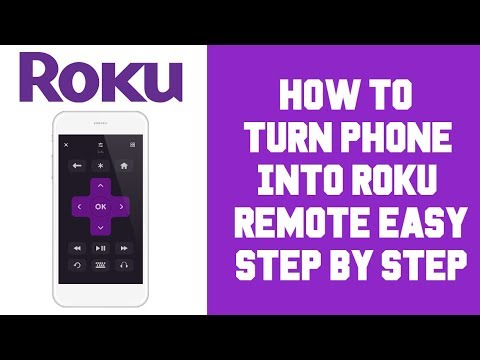
Хотя использование смартфона в качестве пульта Roku не является идеальным, существует официальное приложение для удаленного Roku, которое можно бесплатно загрузить и использовать как на Android, так и на iOS. Это надежный временный пробел.
Прежде чем открывать приложение в первый раз, убедитесь, что оно находится в той же сети Wi-Fi, что и ваше потоковое устройство Roku.
Как только приложение загрузится, вы увидите экран Discovery . Подождите несколько секунд, пока не появится список Roku. Нажмите на имя, чтобы установить соединение.
Помимо использования в качестве пульта дистанционного управления Roku TV, приложение Roku имеет множество других интересных функций, которые стоит использовать.
Это включает в себя доступ к бесплатным телешоу и фильмам на вашем устройстве через канал Roku, возможность использовать подключение наушников вашего устройства для личного прослушивания, поддержку клавиатуры (и, в некоторых моделях, голосовой ввод), а также способ трансляции контента из ваше устройство на экране телевизора.
Скачать: Roku для Android | iOS (бесплатно)
7. Устранение неполадок приложения Roku
Если ваше телефонное приложение не видит вашу коробку Roku, существует несколько возможных причин:
- Доступ к сети: убедитесь, что ваш Roku box не отключил доступ к сети. Перейдите в « Настройки»> «Система»> «Расширенные настройки системы»> «Управление через мобильные приложения»> «Доступ к сети» для проверки. Вы должны убедиться, что выбран вариант по умолчанию или разрешающий.
- VPN: Помните, что удаленное приложение Roku не будет работать, если ваш телефон или ваш Roku box подключены к VPN.
К сожалению, если ваш пульт Roku все еще не работает после проверки всех этих вещей, вам, возможно, придется сделать решающий шаг и купить новый пульт Roku.
8. Замените пульт для вашего Roku
Ни один из разных пультов не стоит больше, чем несколько долларов. Вот RC108 Roku Remote, который совместим с большинством моделей, например:
Прежде чем нажимать кнопку « Купить» , убедитесь, что ваш пульт Roku или потоковый джойстик поддерживается пультом, который вы собираетесь приобрести.
Дополнительные советы по устранению неполадок Roku
Мы надеемся, что благодаря советам, которые мы обсудили в этой статье, пульт Roku снова заработал. Если нет, пожалуйста, сообщите нам об этом в комментариях ниже, и мы сделаем все возможное, чтобы помочь вам в дальнейшем.
Если у вас возникли другие проблемы с вашим Roku, мы также написали статьи, в которых подробно описывается, как настроить и использовать потоковую флешку Roku. потоковую флешку Roku. потоковую фишку Roku. и о том, как управлять Roku с помощью Amazon Echo управлять Roku с помощью Amazon Echo